Oracle客户端下载安装
Posted JiYF大男孩
tags:
篇首语:本文由小常识网(cha138.com)小编为大家整理,主要介绍了Oracle客户端下载安装相关的知识,希望对你有一定的参考价值。
Windows 环境Oracle客户端下载安装
1.官方网站下载Oracle客户端
64位下载地址
http://www.oracle.com/technetwork/database/enterprise-edition/downloads/112010-win64soft-094461.html?ssSourceSiteId=otncn
32位下载地址
http://www.oracle.com/technetwork/database/enterprise-edition/downloads/112010-win32soft-098987.html
在这里我下载安装的是64位版本
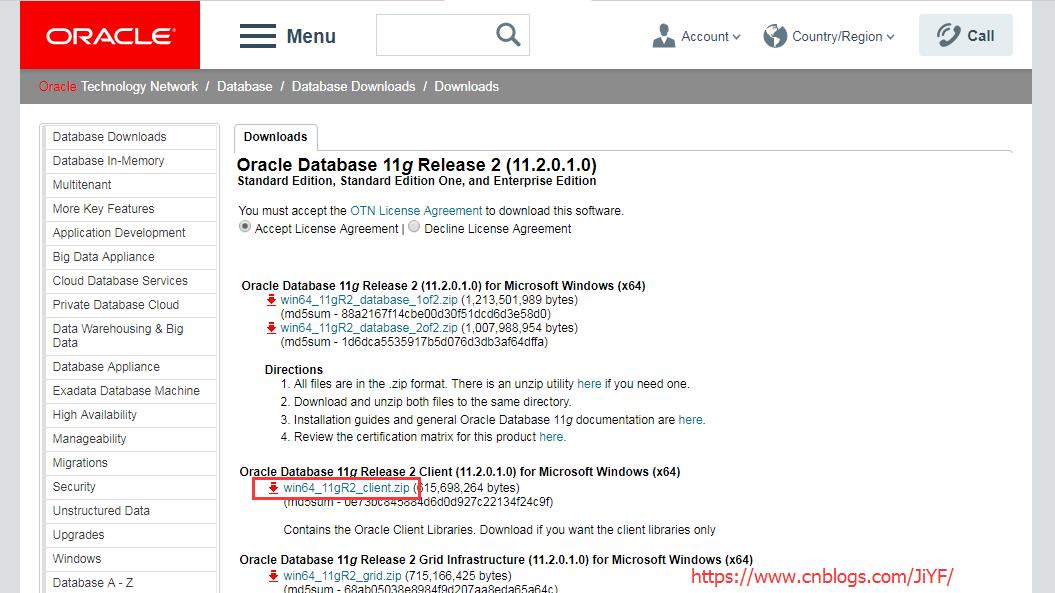
点击下载,可能需要登录下Oracle账号注册下载即可
2.减压客户端
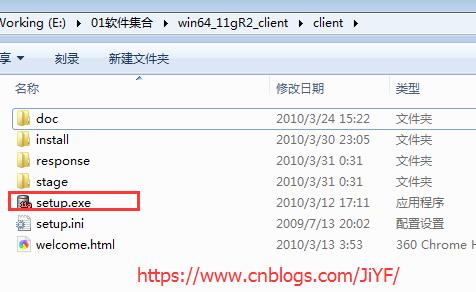
3.运行安装程序
3.1单击setup.exe运行安装

3.2选择语言
选择你想要安装的版本 一直下一步选择语言
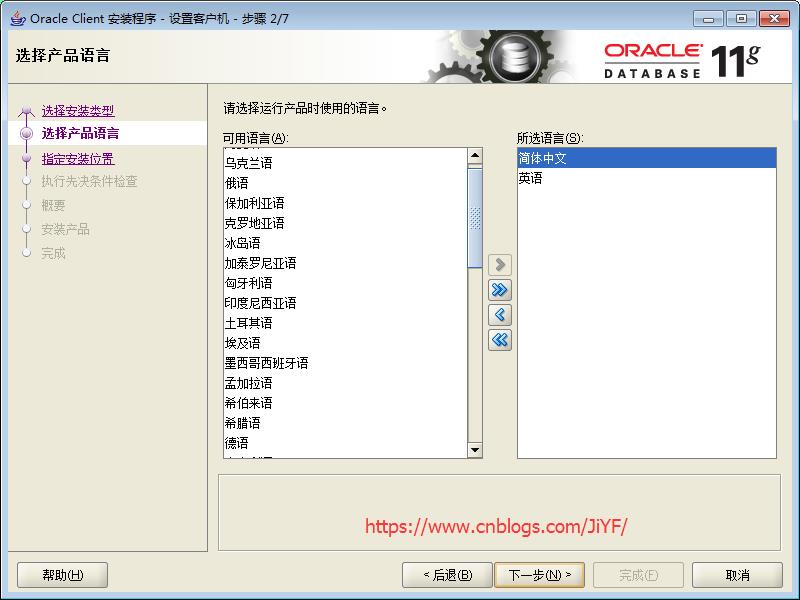
3.3选择路径
这里我选择简体中文下一步 选择路径

3.4 弹出错误
提示 不满足最低配置

3.5解决错误
我的安装时候提示Path错误 预期值是1023实际值是1857
分析:环境变量Path长度过长,就是图中的实际值1857大于预期值1023。
解决方案一:
更改Path
步骤:(win7) 右键我的电脑——属性——高级系统设置——环境变量——系统变量里的Path,编辑(双击)。备份, 删除一些不常用的,确定。
之后,可能还会出现上述问题
取消安装,重头再来。
解决方案二:
直接修改配置文件

将其复制一份备份好 ,修改cvu-prereq.xml文件的path 值 默认值为1023我将其改大点均改为3000保存即可 -取消安装,重头再来。
<ENV_VAR NAME="PATH" MAX_LENGTH="3000" />

3.6安装成功
果然成功了
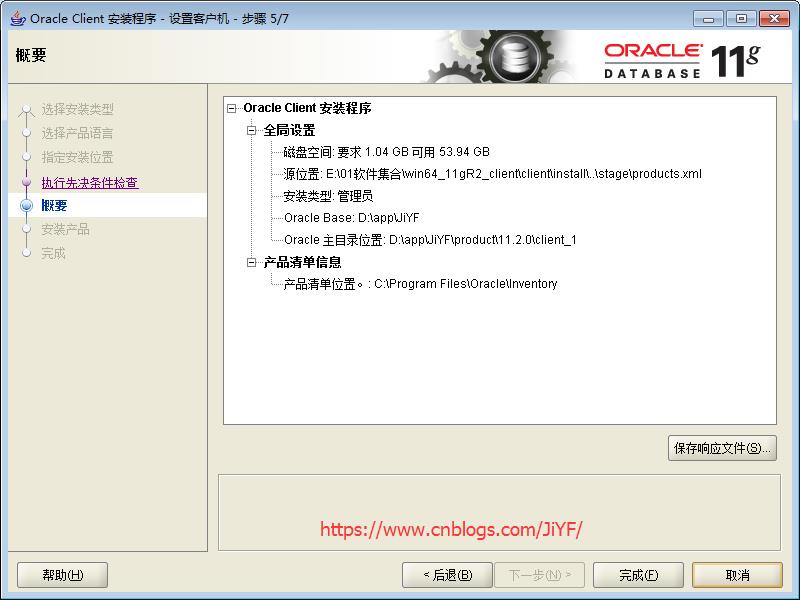
以上是关于Oracle客户端下载安装的主要内容,如果未能解决你的问题,请参考以下文章